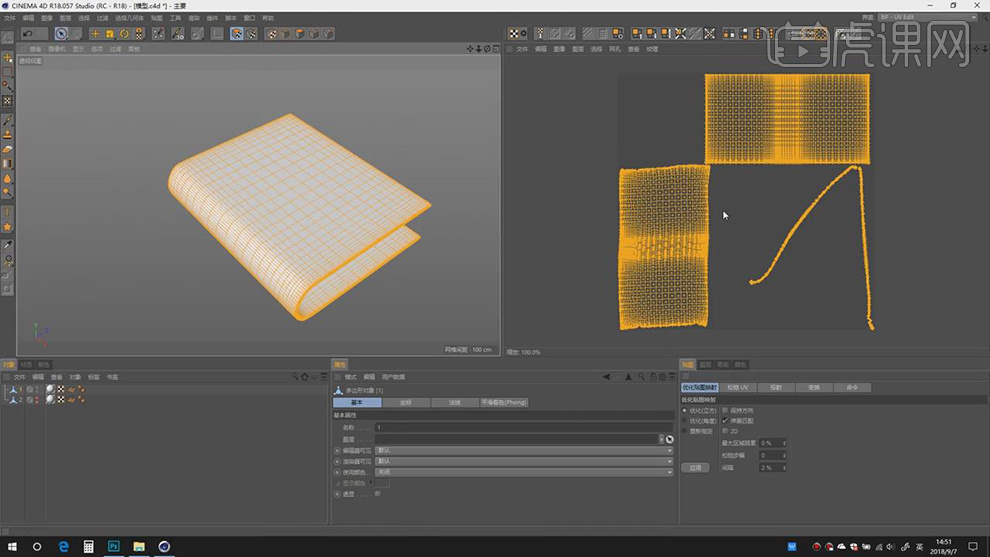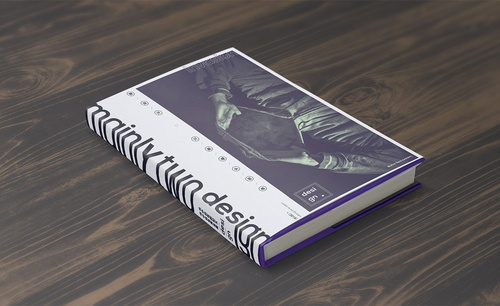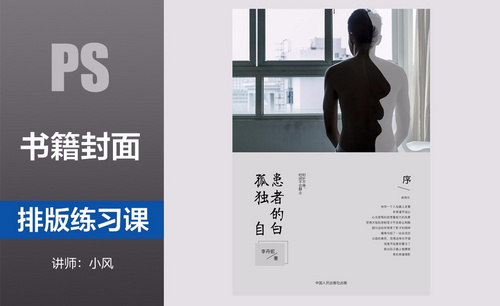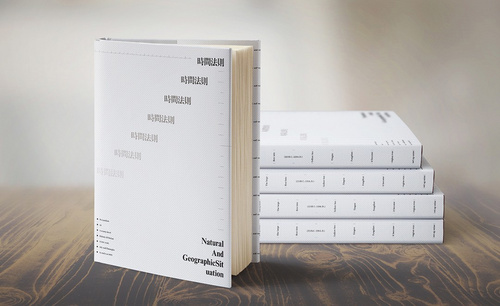如何用C4D设计抽象书籍封面中
发布时间:暂无
1.【打开】C4D,导入【模型】,隐藏【腰封】,将【封面】的细分曲面隐藏,具体如图示。

2.【导出】,【打开】UVlayout,选择【边线】,按【C】选择切线,按【Delete】删除,具体如图示。
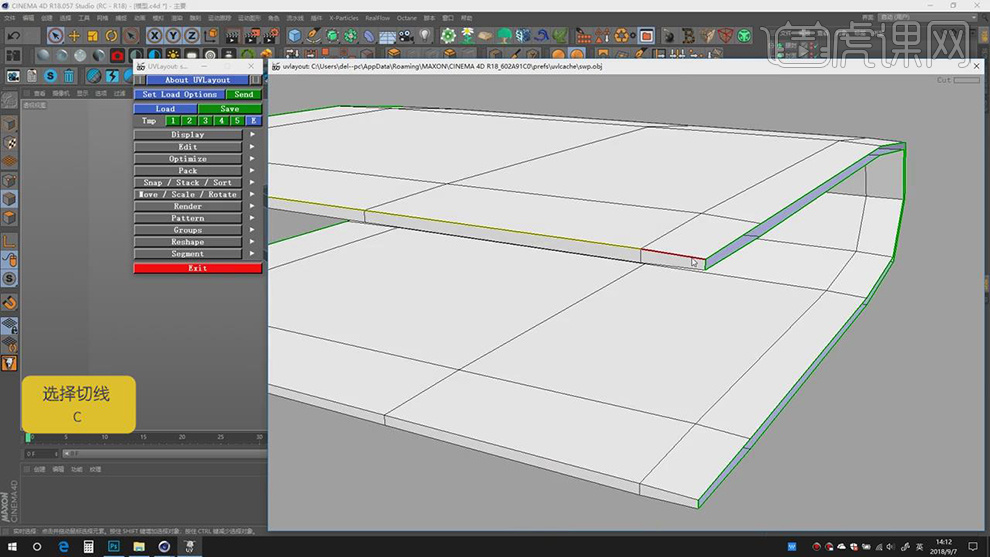
3.按【R】展开UV,【Shift+F】展平,按【R】打直,全部【选择】,按【()】自动归类,点击【send】保存,具体如图示。
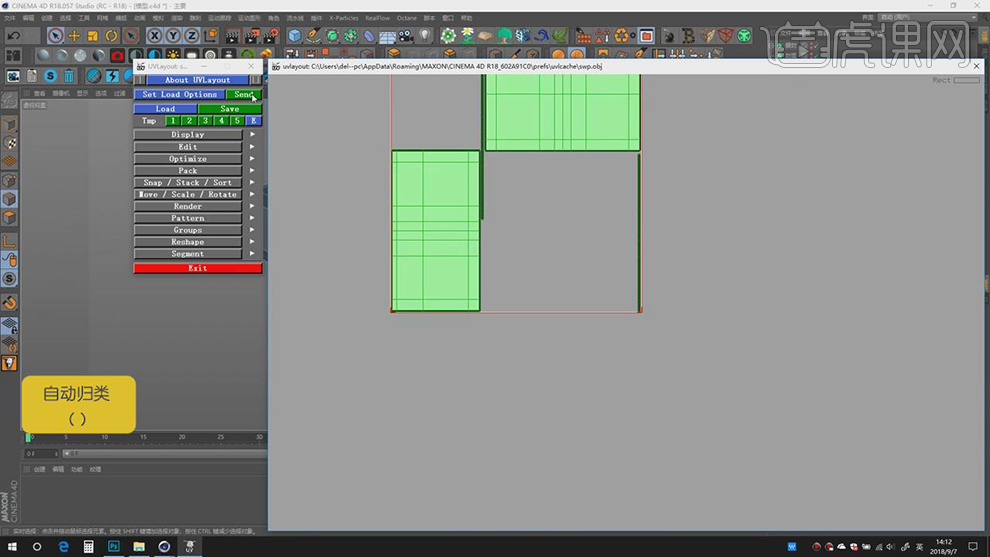
4.进入【C4D】,【界面】-【BP-UV Edit】,点击【面模式】,【文件】-【新建纹理】,【宽度】*【高端】5000*5000。
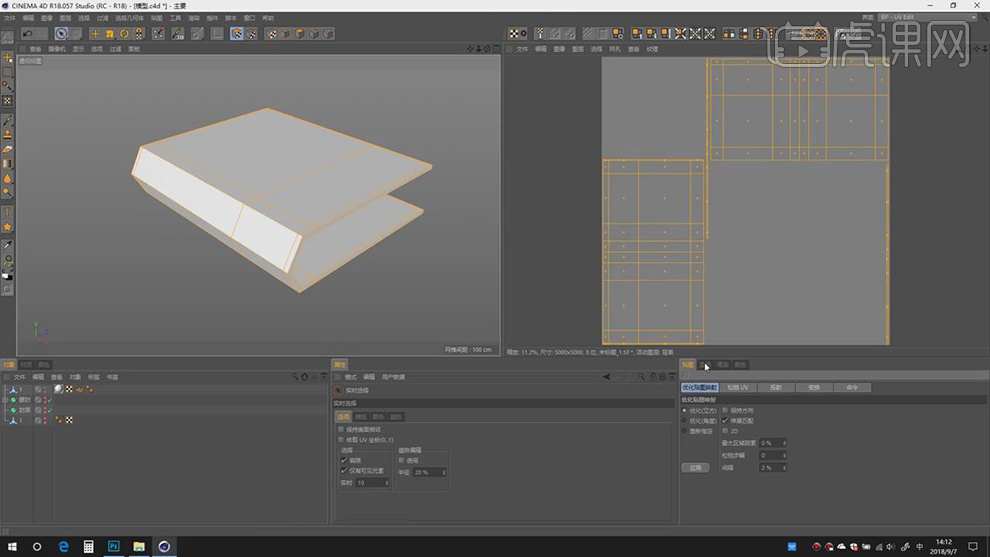
5.【图层】-【新建图层】,【图层】-【描边多边形】,【文件】-【保存纹理】PSD,具体如图示。
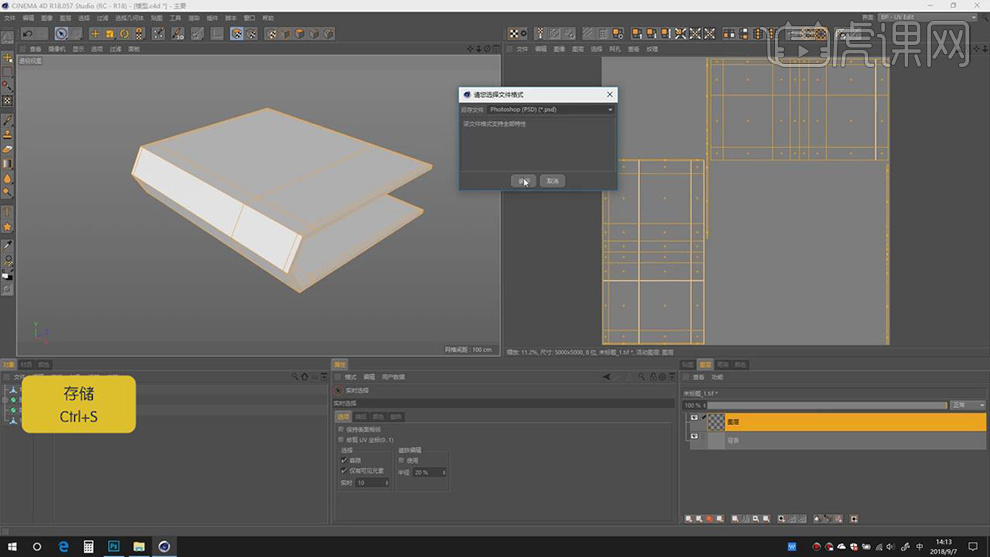
6.【界面】-【启动(用户)】,【Octane】-【Octane 实时查看窗口】,新建【材质】。
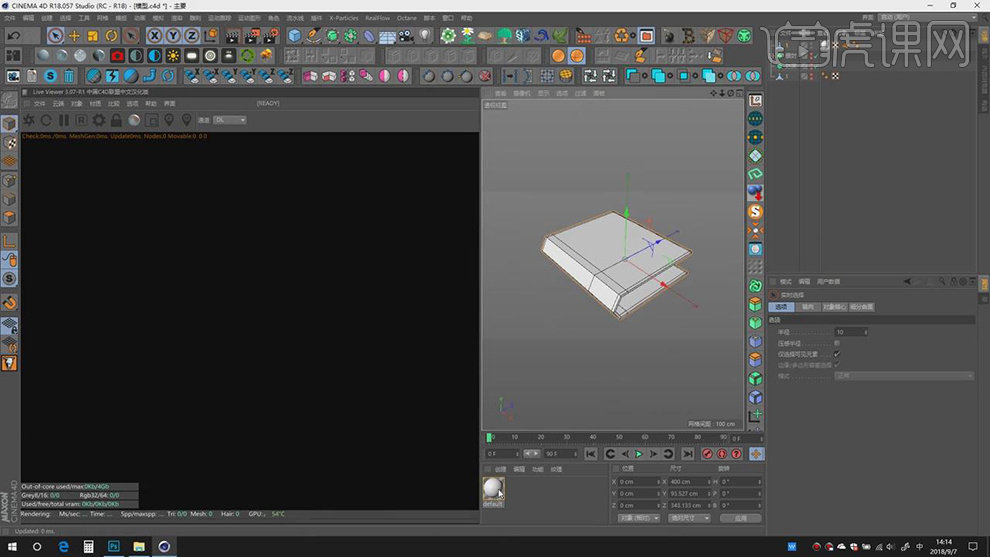
7.【打开】PS,导入【素材】UV,将【素材】拖动到图层中,调整【位置】与【大小】,【Ctrl+S】存储。
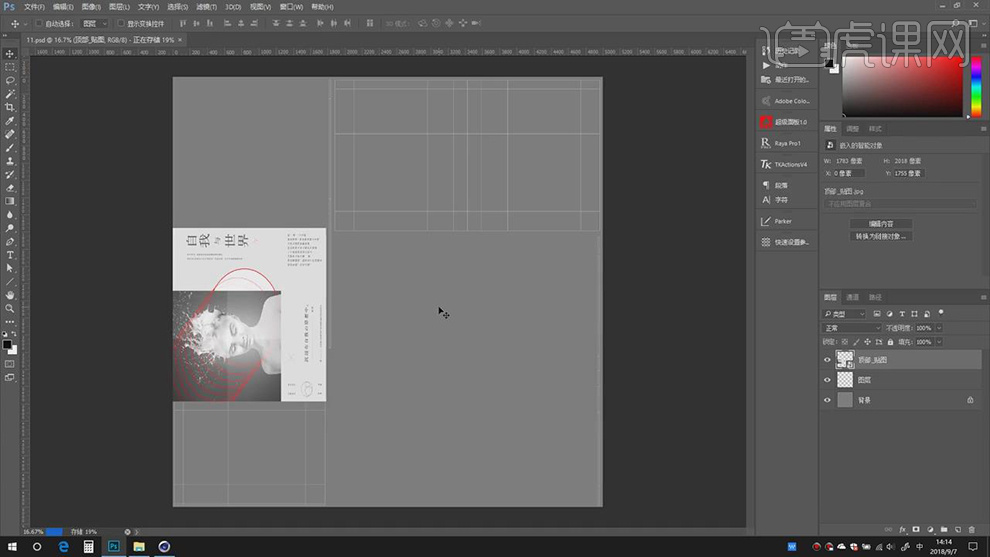
8.进入【C4D】,打开【节点编辑器】,添加【图像纹理】,连接到【漫射】,选择【文件】UV,将【材质球】拖动到【1】上,具体如图示。
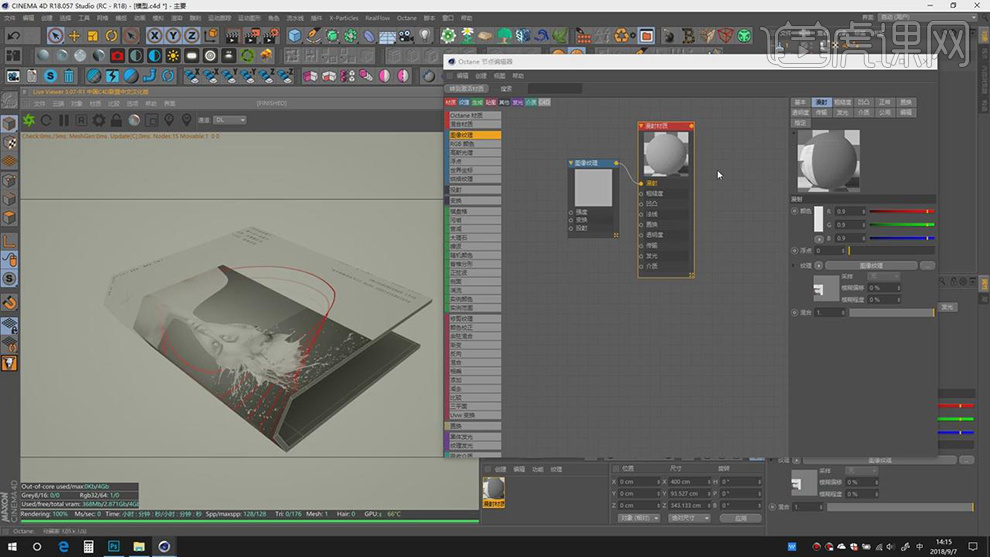
9.【打开】PS,导入【素材】,调整【图片】素材位置,【Ctrl+S】存储,具体如图示。
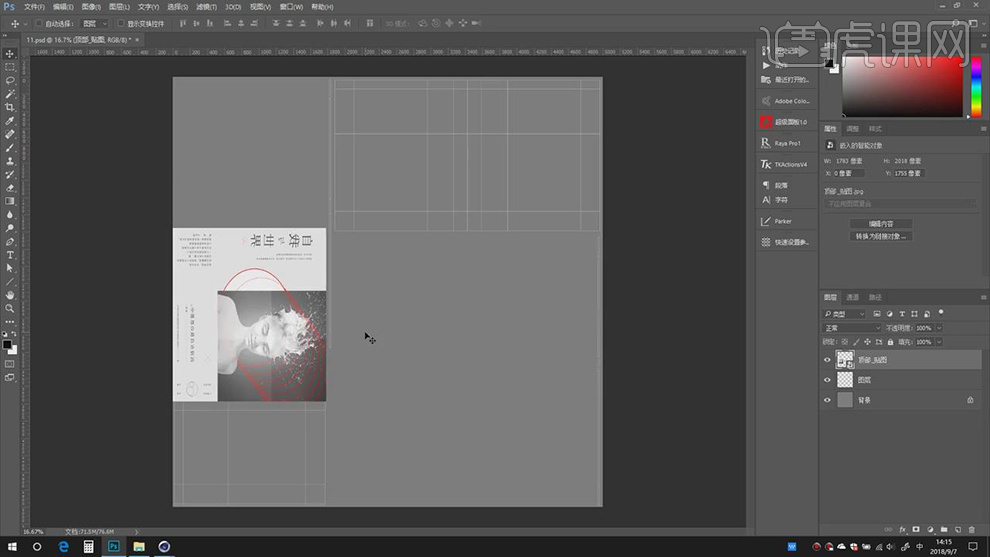
10.点击【文件】重载,将【2】拖动到【封面】上,具体如图示。
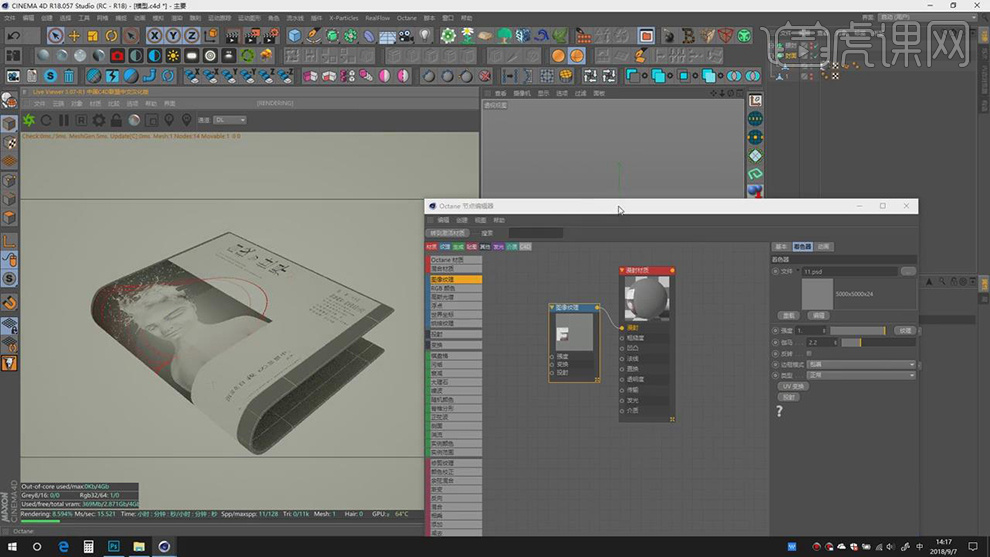
11.新建【立方体】,调整【大小】与【位置】,【面模式】,删除【两边】面,点击【边模式】,选择四条【边】,添加【细分曲面】。
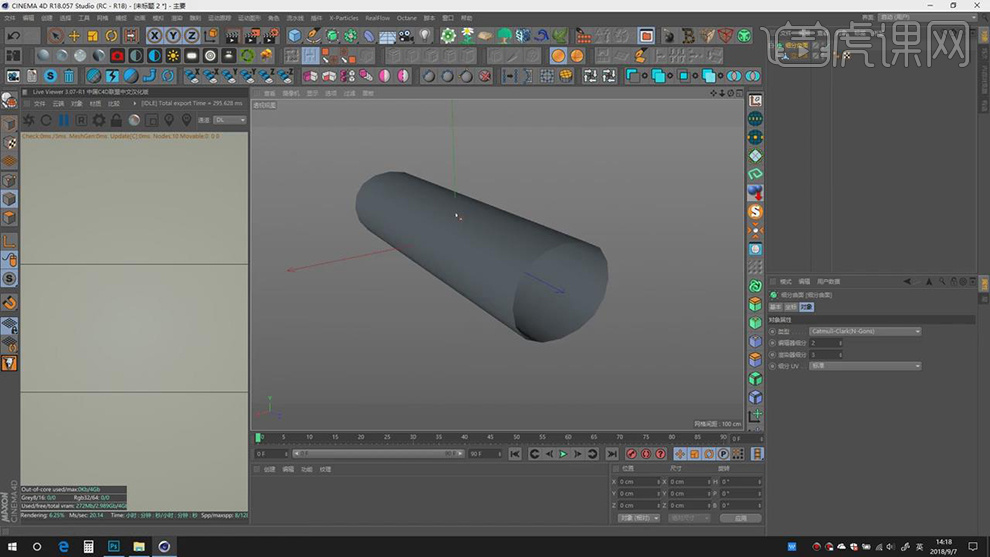
12.【边模式】下,添加【倒角】,调整【参数】,具体参数如图示。
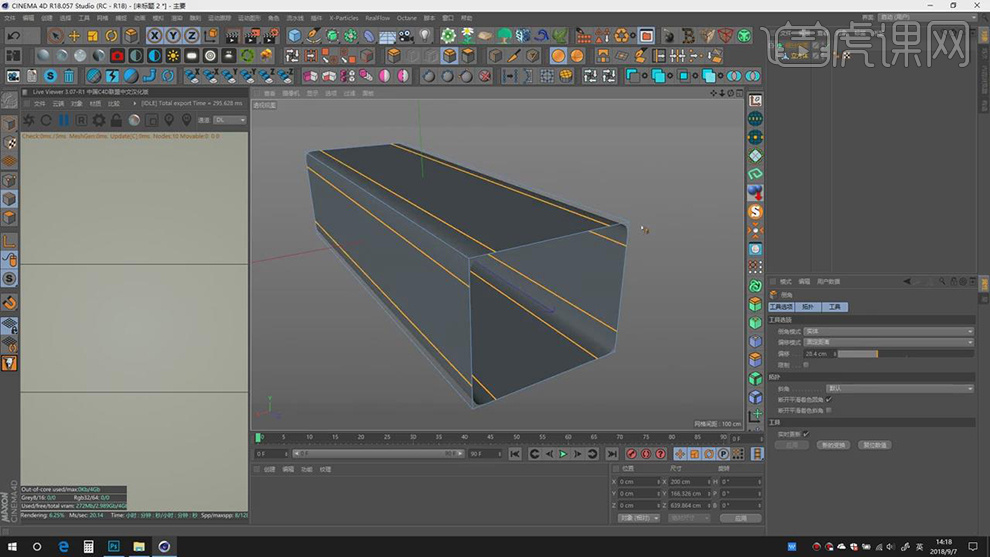
13.【导出】,【打开】UVlayout,选择【边线】,按【C】选择切线,按【Delete】删除,【Shift+空格+S】,点击【Send】保存,具体如图示。
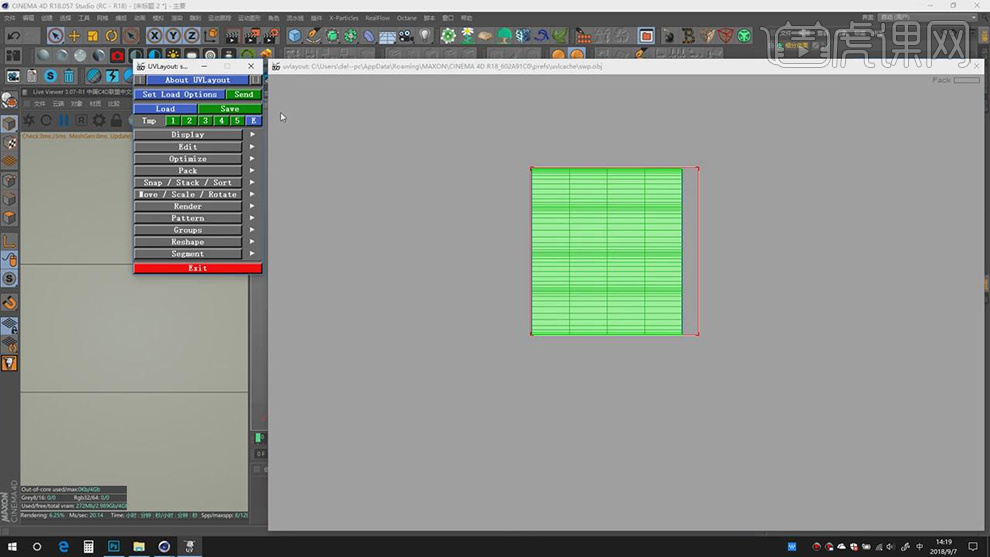
14.进入【C4D】,【界面】-【BP-UV Edit】,点击【面模式】,【文件】-【新建纹理】,【宽度】*【高端】5000*5000。【图层】-【新建图层】,【图层】-【描边多边形】,【文件】-【保存纹理】PSD,具体如图示。

15.【打开】PS,导入【素材】UV,将【素材】拖动到图层中,调整【位置】与【大小】,【Ctrl+S】存储。
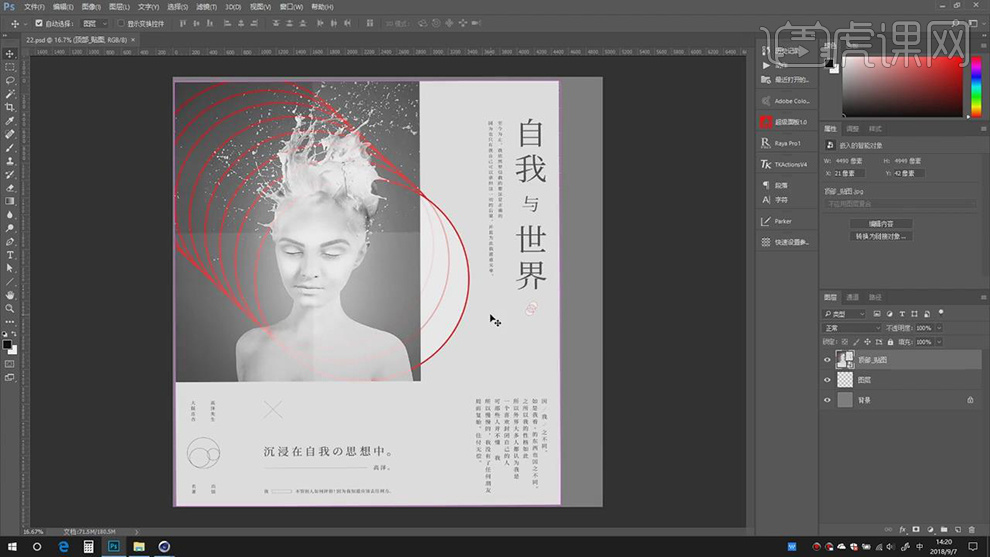
16.新建【材质】,拖动到【立方体】上,打开【节点编辑器】,添加【图像纹理】,连接到【漫射】,选择【文件】UV,具体如图示。
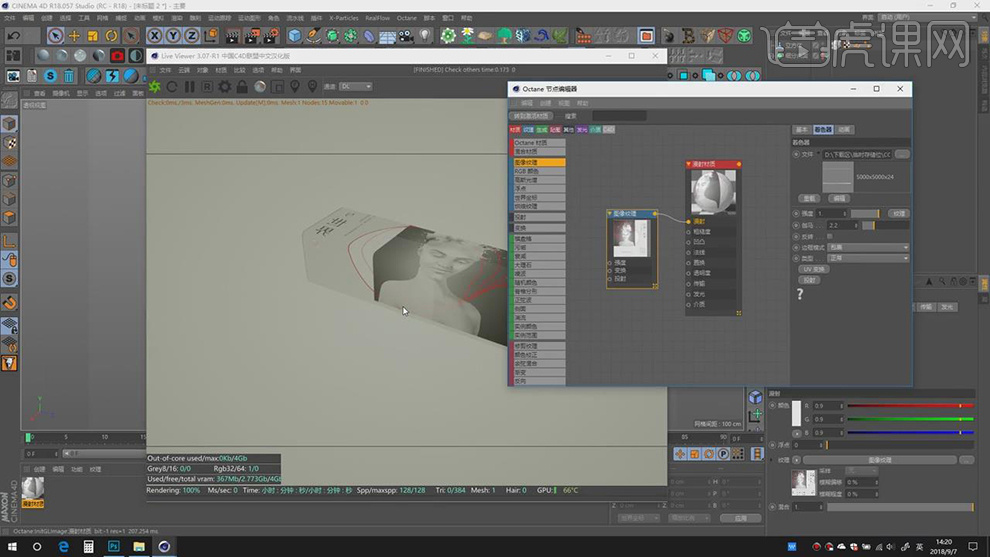
17.新建【平面】,调整【宽度分段】1,【高度分段】1,选择【边模式】,调整【边】位置,具体如图示。
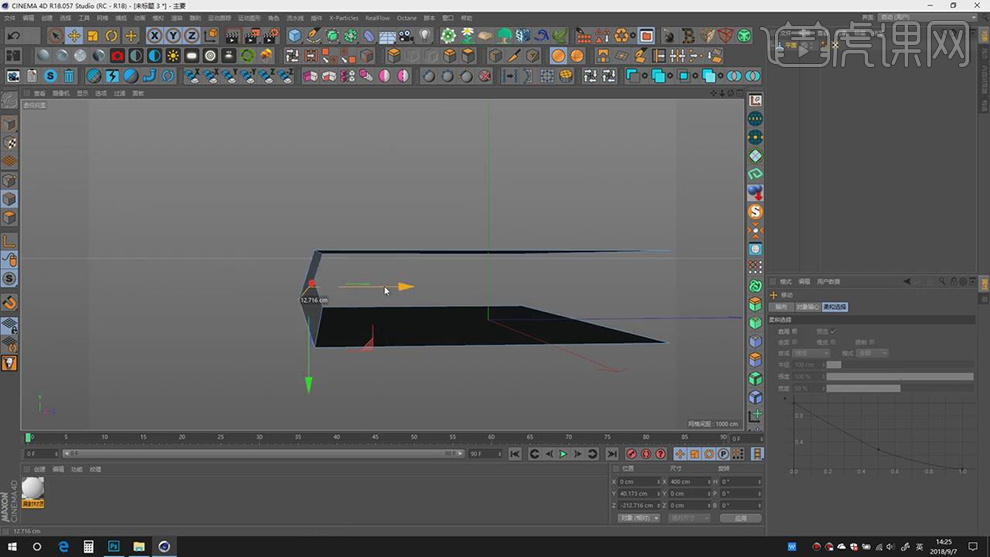
18.使用【切刀工具】,切出【边】,按【T】往外拖动,【面模式】,【U-R】反转法线,点击【挤压】,具体如图示。

19.点击【细分曲线】,使用【K】切刀工具,对模型进行切割,具体如图示。
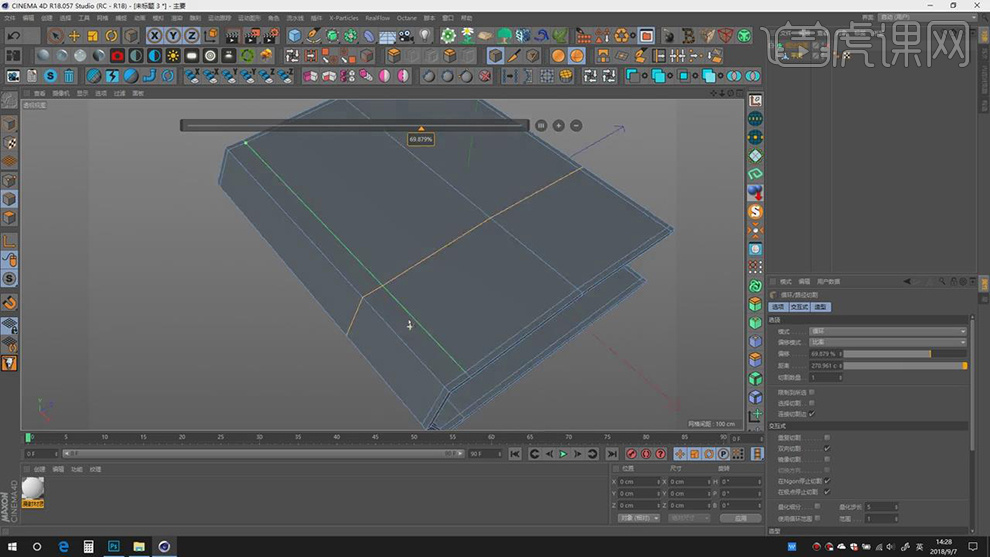
20.选择【面模式】,选择【面】,【右键】分裂,添加【挤压】,使用【切刀】再次切,具体如图示。
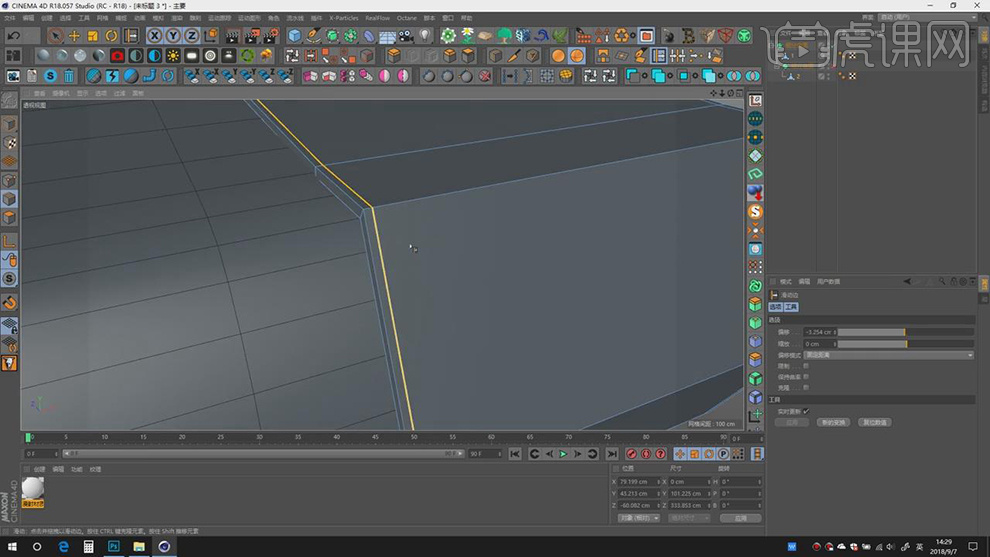
21.选择【边模式】,选择【上下】边,按【Shift】拖动连接到下方,具体如图示。
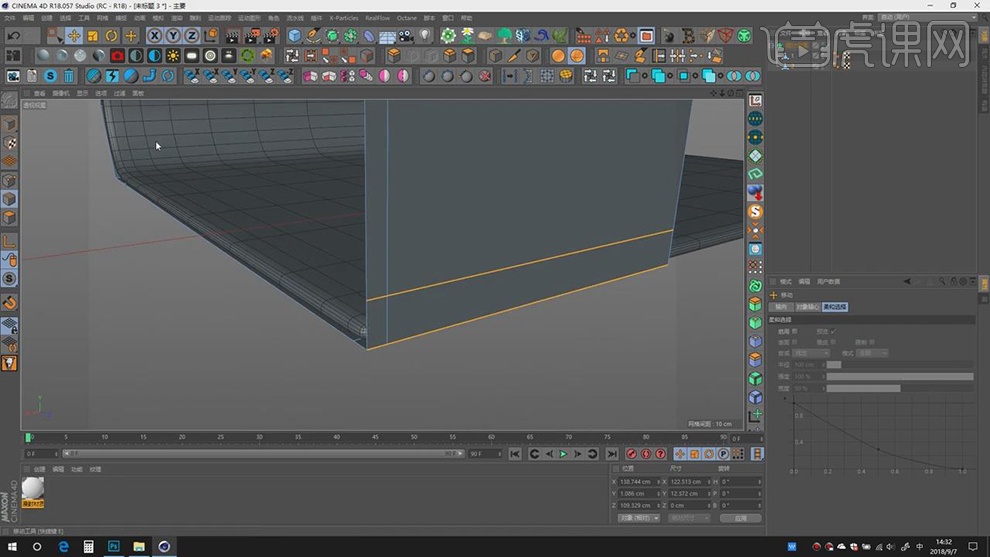
22.点击【挤压】,选择【面模式】,进行挤压调整,选择【循环/路径切割】,进行切割,具体如图示。

23.【导出】腰封,【打开】UVlayout,选择【边线】,按【Enter】键,按【C】切线,按【Delete】删除。选择一圈【边】线,按【回车键】,具体如图示。
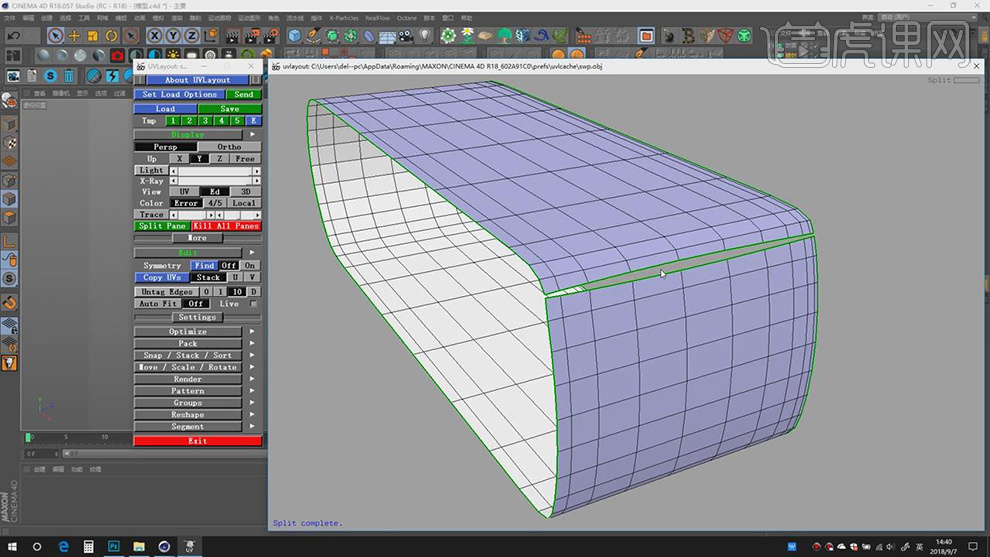
24.按【R】展开UV,【Shift+F】自动解析,点击【3D】,点击【Send】保存,具体如图示。
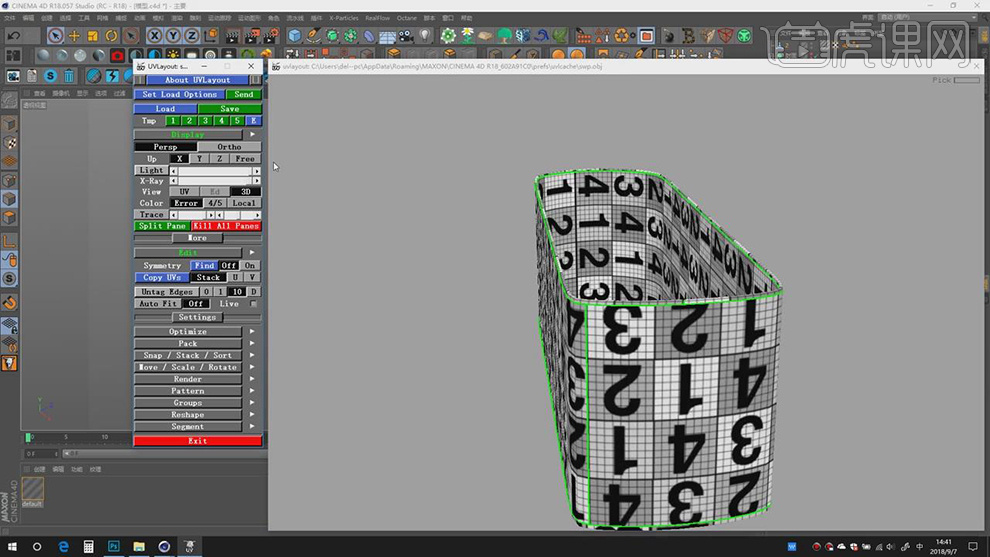
25.【导出】封面,【打开】UVlayout,选择【边线】,按【Enter】键,按【C】切线,按【Delete】删除。选择一圈【边】线,按【回车键】,具体如图示。
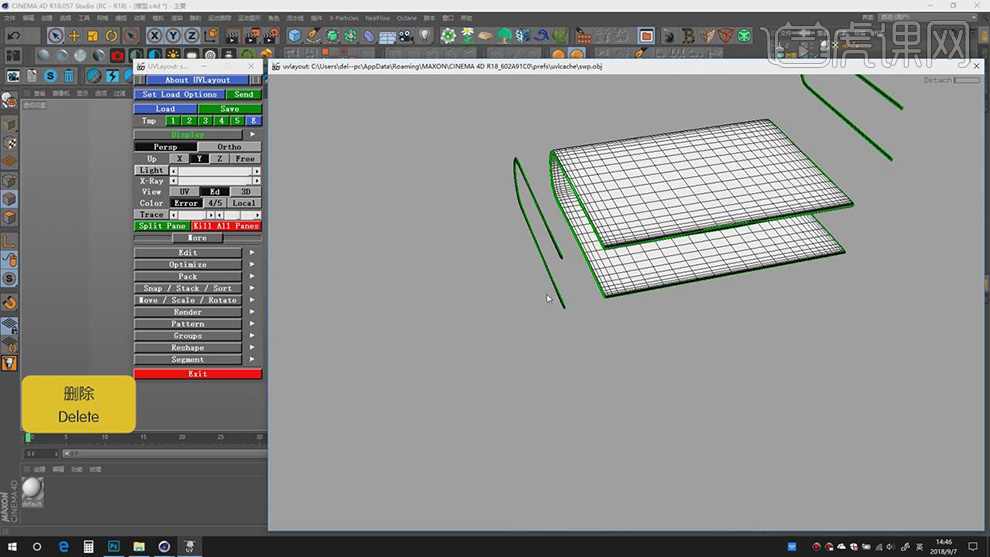
26.【UV】面板,按【R】展开UV,【Shift+F】自动解析,按【W】键,将其闭合。点击【3D】,点击【Send】保存,具体如图示。
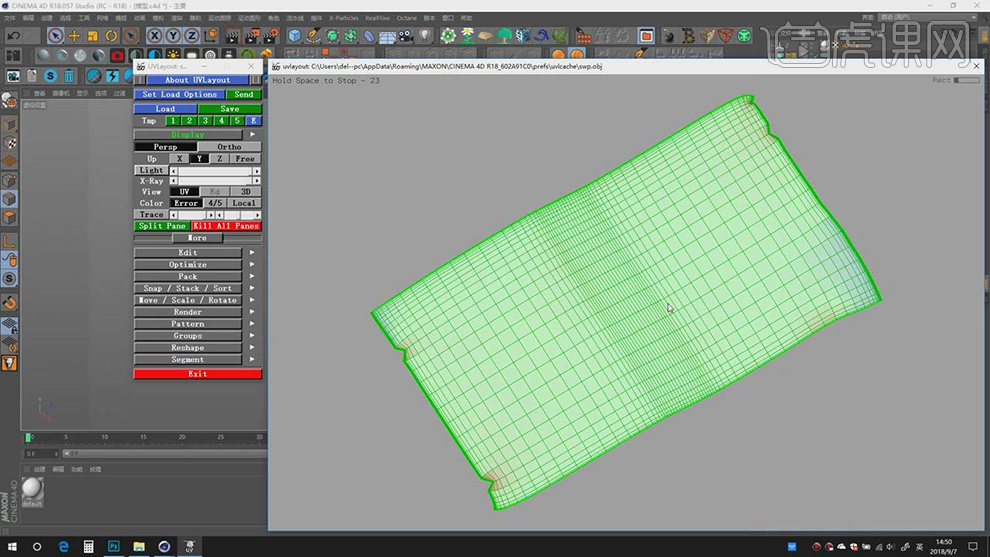
27.【Shift+F】展开UV,按【()】自动归类,点击【send】保存,具体如图示。
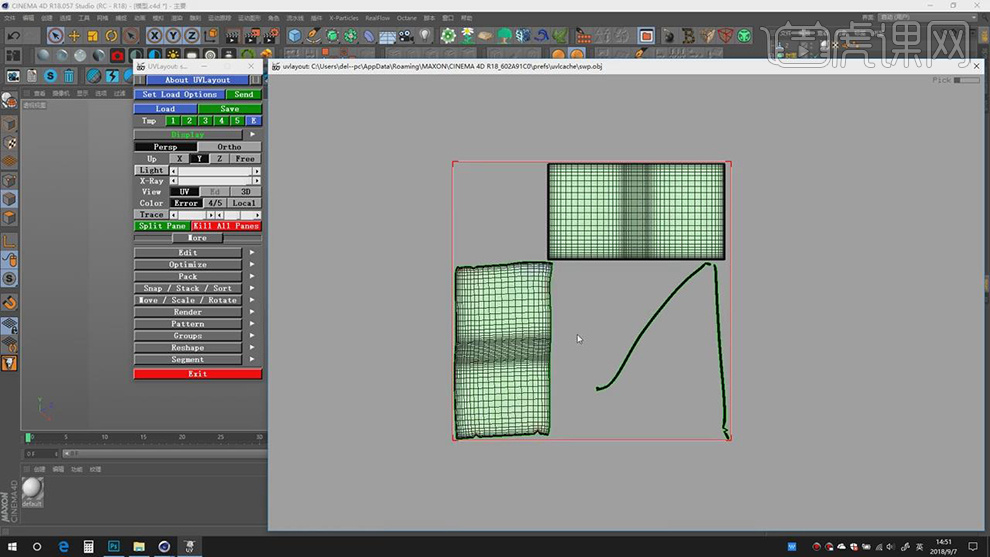
28.进入【C4D】,【界面】-【BP-UV Edit】,查看UV是否展开,具体如图示。